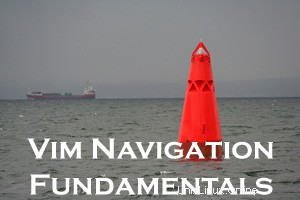
Photo publiée avec l'aimable autorisation de Håkan Dahlström
Cet article est écrit par SathiyaMoorthy.
Cet article fait partie de la série Vi / Vim Tips and Tricks en cours. La navigation est une partie essentielle de l'édition de texte. Pour être très productif, vous devez connaître tous les raccourcis de navigation possibles dans votre éditeur. Dans cet article, passons en revue les 8 options de navigation Vi / Vim suivantes.
- Navigation par ligne
- Navigation à l'écran
- Navigation par mots
- Navigation spéciale
- Navigation dans les paragraphes
- Navigation par recherche
- Navigation par code
- Navigation depuis la ligne de commande
1. Navigation en ligne Vim
Voici les quatre navigations qui peuvent se faire ligne par ligne.
- k - naviguer vers le haut
- j - naviguer vers le bas
- l – naviguer vers la droite
- h - naviguer à gauche
En utilisant le facteur de répétition dans VIM, nous pouvons effectuer cette opération N fois. Par exemple, lorsque vous voulez
descendre de 10 lignes, tapez "10j".
Dans une ligne si vous souhaitez naviguer vers une position différente, vous avez 4 autres options.
- 0 - aller au début de la ligne actuelle.
- ^ – aller au premier caractère non vide de la ligne.
- $ - aller à la fin de la ligne actuelle.
- g_ - aller au dernier caractère non vide de la ligne.
2. Navigation dans l'écran Vim
Voici les trois navigations qui peuvent être effectuées par rapport au texte affiché à l'écran.
- H - Aller à la première ligne de l'écran actuel.
- M - Aller à la ligne médiane de l'écran actuel.
- L - Aller à la dernière ligne de l'écran actuel.
- ctrl+f – Avancer d'un écran complet.
- ctrl+b – Revenir en arrière d'un écran complet
- ctrl+d – Avancer (vers le bas) d'un demi-écran
- ctrl+u – Remonter (vers le haut) d'un demi-écran
3. Navigation spéciale Vim
Vous voudrez peut-être faire une navigation spéciale à l'intérieur d'un fichier, qui sont :
- N % :accédez à la nième ligne de pourcentage du fichier.
- NG - Aller à la nième ligne du fichier.
- G - Aller à la fin du fichier.
- `" – Aller à la position où vous étiez en MODE NORMAL lors de la dernière fermeture du fichier.
- `^ - Aller à la position où vous étiez en MODE INSERT lors de la dernière fermeture du fichier.
- g - Aller au début du fichier.
4. Navigation dans les mots Vim
Vous voudrez peut-être effectuer plusieurs navigations par rapport aux mots, telles que :
- e - aller à la fin du mot actuel.
- E - aller à la fin du MOT actuel.
- b - aller au mot précédent (avant).
- B - aller au MOT précédent (avant).
- w - passe au mot suivant.
- W - passe au MOT suivant.
WORD – WORD se compose d'une séquence de caractères non blancs, séparés par un espace blanc.
word – mot se compose d'une séquence de lettres, de chiffres et de traits de soulignement.
Exemple pour montrer la différence entre WORD et word
- 192.168.1.1 – MOT unique
- 192.168.1.1 – sept mots.
5. Navigation dans les paragraphes Vim
- { – Aller au début du paragraphe en cours. En appuyant sur { encore et encore, passez au début des paragraphes précédents.
- } – Aller à la fin du paragraphe en cours. En appuyant sur } encore et encore, passez à la fin du paragraphe suivant, et encore.
6. Navigation dans la recherche Vim
- /i – Recherchez un modèle qui vous mènera à la prochaine occurrence de celui-ci.
- ?i - Recherchez un motif qui vous amènera à l'occurrence précédente de celui-ci.
- * – Aller à la prochaine occurrence du mot courant sous le curseur.
- # – Aller à l'occurrence précédente du mot courant sous le curseur.
7. Navigation dans le code Vim
% – Accédez aux accolades correspondantes ou aux parenthèses à l'intérieur du code.
8. Navigation Vim depuis la ligne de commande
Nom de fichier Vim +N :accédez à la nième ligne du fichier après l'avoir ouvert.
vim +10 /etc/passwd
Vim +/pattern filename :Aller à la ligne du pattern particulier à l'intérieur du fichier, première occurrence à partir de la première. Dans l'exemple suivant, il ouvrira le fichier README et passera à la première occurrence du mot "installer".
vim +/install README
Vim +?patten filename :va à la ligne du motif particulier à l'intérieur du fichier, de la première occurrence à la dernière. Dans l'exemple suivant, il ouvrira le fichier README et passera à la dernière occurrence du mot "bug".
vim +?bug README
Lecture recommandée
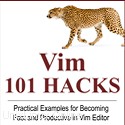 Vim 101 Hacks, par Ramesh Natarajan . Je suis un accro de la ligne de commande. Donc, naturellement, je suis un grand fan des éditeurs Vi et Vim. Il y a plusieurs années, lorsque j'écrivais beaucoup de code C sur Linux, je lisais tous les trucs et astuces disponibles pour l'éditeur Vim. Sur la base de mon expérience dans l'éditeur Vim, j'ai écrit le livre électronique Vim 101 Hacks qui contient 101 exemples pratiques sur diverses fonctionnalités avancées de Vim qui vous rendront rapide et productif dans l'éditeur Vim. Même si vous utilisez les éditeurs Vi et Vim depuis plusieurs années et que vous n'avez pas lu ce livre, rendez-vous service et lisez ce livre. Vous serez étonné des capacités de l'éditeur Vim.
Vim 101 Hacks, par Ramesh Natarajan . Je suis un accro de la ligne de commande. Donc, naturellement, je suis un grand fan des éditeurs Vi et Vim. Il y a plusieurs années, lorsque j'écrivais beaucoup de code C sur Linux, je lisais tous les trucs et astuces disponibles pour l'éditeur Vim. Sur la base de mon expérience dans l'éditeur Vim, j'ai écrit le livre électronique Vim 101 Hacks qui contient 101 exemples pratiques sur diverses fonctionnalités avancées de Vim qui vous rendront rapide et productif dans l'éditeur Vim. Même si vous utilisez les éditeurs Vi et Vim depuis plusieurs années et que vous n'avez pas lu ce livre, rendez-vous service et lisez ce livre. Vous serez étonné des capacités de l'éditeur Vim.